App musica: aggiungere e configurare Spotify
3 min
In questo articolo:
- Passaggio 1 | Aggiungi l'app Spotify
- Passaggio 2 | Cerca musica da Spotify
Spotify è un ottimo modo per portare la musica sul tuo sito. Con l'app Spotify, puoi aggiungere qualsiasi brano, album o playlist che ti piace direttamente da Spotify. Quando le persone visitano il tuo sito, vedranno un player di Spotify che riproduce un'anteprima di 30 secondi della traccia. Se qualcuno vuole ascoltare il brano completo, deve solo accedere al suo account Spotify.
Passaggio 1 | Aggiungi l'app Spotify
Aggiungere l'app Spotify è un ottimo modo per mostrare il tuo audio ai tuoi visitatori. Puoi aggiungere un player di Spotify in qualsiasi punto del tuo sito.
Per aggiungere l'app Spotify:
Editor Wix
Editor Studio
Pannello di controllo
- Vai al tuo Editor
- Clicca su Aggiungi app
 sul lato sinistro dell'Editor
sul lato sinistro dell'Editor - Cerca l'app Spotify nella barra di ricerca
- Clicca su Aggiungi al sito
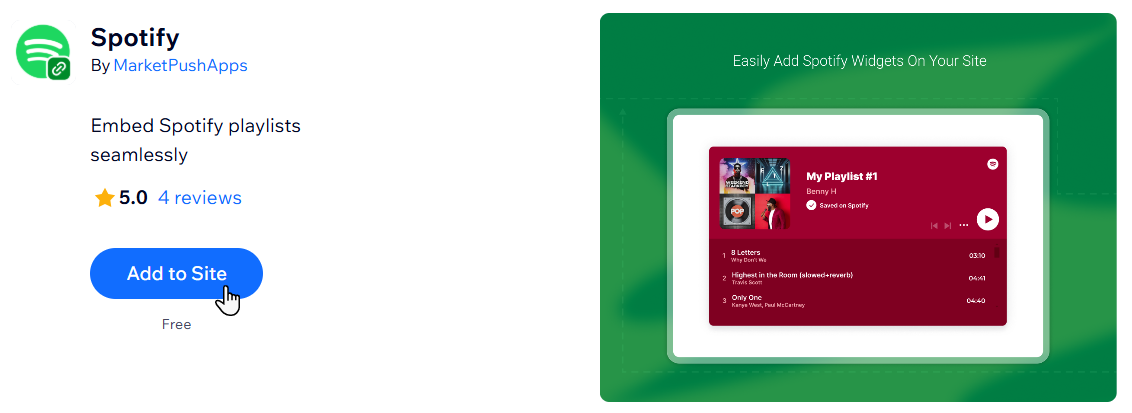
- Clicca su Accetta e aggiungi per confermare
Passaggio 2 | Cerca musica da Spotify
Aggiungi gli artisti, i brani, gli album o le playlist che desideri riprodurre sul tuo sito da Spotify. Puoi aggiungere musica manualmente oppure, se conosci il codice URI (Uniform Resource Identifier code) per la musica, puoi aggiungere questo codice direttamente.
Per aggiungere musica da Spotify:
- Clicca sul player di Spotify nel tuo Editor
- Clicca su Spotify Connector
- Clicca sul menu a tendina Widget e scegli se vuoi mostrare un artista, una traccia, un album, un podcast o una playlist
- Clicca su Spotify accanto a Vai a Spotify
- Inserisci il nome dell'artista, della traccia, dell'album o della playlist nella barra di ricerca
- Scegli l'elemento pertinente
- Clicca sull'icona "...", passa il mouse su Condividi e clicca su Copia link
- Torna al pannello di Spotify Connector e incolla il link sotto URL di Spotify
- Clicca su Connetti

